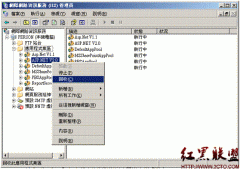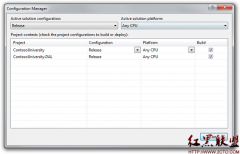使用VS.Net 做.Net组件
使用VS.Net 做.Net组件
转载自: http://www.dlking.com 作者不详
用Visual C#来做组件,其实是一件很容易的事情。至少比用VISUAL C++要容易的多。在本文中,笔者将为您详细介绍如何来做一个组件。我们可以通过二个步骤来完成这个过程:1.制作一个组件;2.在客户端测试这个组件。
一.制作一个组件
1.首先建立一个新类库工程文件
选择File->New->Project->Visual C# Projects->Class Library。填入工程文件名称,并且通过Browse按钮选择文件要存放的目录。然后点击OK。
2.工程文件和他所包含的文件
此时的工程文件中的Solution Explorer已经加了两个C#的类。分别是AssemblyInfo.cs和Class1.cs我们只要关心的是Class1.cs就可以了,AssemblyInfo.cs可以不管它。
3.namespace mcMath(名称空间 mcMath)
双击Class1.cs,就会看到namespace mcMath,我们在客户端调用组件的时候,会涉及到这个namespace:
public long Add (long val1, long val2)
{
return 0;
}
public bool Extra
{
get
{
return true;
}
set
{
}
}
至此,在确认上面的事情都已经完成后,编译这个工程文件时就可以在bin/debug目录里面找到mcMath.dll,它就是组件。但此时的组件没有任何功能,下面我们将进一步的完善它。
4.加入一个方法
从View menu中打开ClassView,我们看到的Class1没有任何方法和属性。现在我们给它加上一个方法和一个属性。
点中Class1,右击,选择Add->Add Method...
这时会弹出VISUAL C#的方法制作向导窗口。你可以在此向导的帮助下,为你的组件加入方法的名称、访问类型、返回值、参数,甚至是注释。用Add和Remove按钮可以方便的从参数列表中增加或删除参数。我们在此加入一个方法:long Add( long val1,long val2 ),这个方法的功能是把两个数相加,然后返回他们的和。
5.加入一个属性
重复加入方法的过程,在同样的位置,打开C#的属性向导,按照下图为组件加入一个属性。
在上述过程完成以后,Class1就变成了如下的模样:
再仔细看看Class1类,你就会发现向导在我们的组件中加入了两个函数:
public long Add (long val1, long val2)
{
return 0;
}
public bool Extra
{
get
{
return true;
}
set
{
}
}
6.为Class添加代码
按照下面的代码改造Class,并且把Class1改名为mcMathComp(这是因为Class1是缺省名称,容易造成混乱,在客户端调用组件时候可能会出问题)。
namespace mcMath
{
using System;
public class mcMathComp
{
private bool bTest = false;
public mcMathComp()
{
}
public long Add (long val1, long val2)
{
return val1 + val2;
}
public bool Extra
{
get
{
return bTest;
}
set
{
bTest = Extra ;
}
}
}
}
7.生成DLL
编译工程文件生成组件,该组件会在工程文件的bin\debug目录里,文件扩展名是DLL。
二.测试DLL
在客户端,用VISUAL C#调用刚才我们生成的组件,按照以下几步即可。
1.新建一个控制应用程序
选择File->New->Project->Visual C# Projects->Console Application。我们就通过这个控制应用程序来测试我们的组件。
2.为Namespace(名称空间)添加引用
打开Project->Add reference,浏览到刚才生成的DLL,然后按OK。
添加引用向导将会把引用加到当前的工程文件的类里。
3.调用mcMath名称空间,创建mcMathComp对象,并且调用它的方法和属性
按照下面的步骤就可以方便的调用方法和属性。
(1)使用namespace,使用mcMath;
(2)创建mcMathComp对象;
mcMathComp cls = new mcMathComp();
(3)调用方法和属性;
mcMathComp cls = new mcMathComp();
long lRes = cls.Add( 23, 40 );
cls.Extra = false;
下面是完整的程序代码:
namespace mcClient
{
using System;
using mcMath;
public class Class1
{
public Class1()
{
}
public static int Main(string[] args)
{
mcMathComp cls = new mcMathComp();
long lRes = cls.Add( 23, 40 );
cls.Extra = false;
return 0;
}
}
}
至此我们就完成了一个组件从制作到测试的全部工作。
相关新闻>>
- 发表评论
-
- 最新评论 进入详细评论页>>